Microsoft Word EPUB:ksi tarkoittaa Microsoft Wordilla luodun asiakirjan muuntamista sähköiseen kirjaan (EPUB). Joten kirjasi on Microsoft Wordissa, ja haluat muuntaa tämän materiaalin e-kirjamuotoon, jota voit myydä e-kirjojen jälleenmyyjien, kuten Amazonin, kautta.
Jos olet kärsivällinen ja haluat muotoilla Word-asiakirjasi huolellisesti, voit käyttää Amazon Kindlen, Smashwordsin, Draft2Digitalin tai vastaavien e-kirjojen vähittäis- ja jakelupalveluiden automatisoituja muunnosprosesseja. He haluavat helpottaa julkaisemistasi, joten he muuntavat Word-asiakirjasi välittömästi tiedostoksi e-kirja, heti kun lataat sen.
Mutta tulokset voivat näyttää huonoilta, jos et valmistele asiakirjaa ensin. Tämä menetelmä ei toimi, jos työsi on hyvin kuvitettu tai siinä on monia erilaisia tyylejä, kaavioita jne.
Huom: Olet ehkä myös kuullut MOBI-tiedostoista. Aiemmin niitä suosittiin tiedosto muoto e-kirjoja Amazonille. Vuonna 2021 Amazon ilmoitti kuitenkin lopettavansa MOBI-tiedostojen hyväksymisen ja suosivansa EPUB-muotoa.
Ennen kuin aloitat Microsoft Word -tiedoston alustamisen
Ennen kuin aloitat, varmista, että olet sisällyttänyt kaikki kirjan eri osat. Esimerkiksi useimmat Kirjat on kansi ja kansi.
- Ensimmäinen numero koostuu esimerkiksi otsikkosivusta, tekijänoikeussivusta ja omistussivusta.
- Takaosa voi sisältää kirjoittajan elämäkerta, tunnustukset, kirjoittajan huomautus ja joskus toimintakehotus.
Sinun fontti Aloita mustalla, tavallisella 12-pisteisellä fontilla, kuten Times New Roman.
Päivitä Microsoft Wordin kappale- ja marginaaliasetukset.
Kun fontti on asennettu ja olet valmis, muuta sisennystä asetuksissa kohta . Kun kirjoitat kirjat Wordissa, jonka aiot viedä e-kirjana, sinun on pidättäydyttävä käyttämästä Tab-näppäintä ja sisennemästä jokaista kappaletta kovaa, koska tämä johtaa siihen, että sisennys on liian suuri kirjalle.
Napsauta sen sijaan asetuksista kohta ja muuta sisennys muotoon Ensimmäinen rivi , sitten 5mm tai 7mm." Voit kokeilla useita eri kokoja täyte ja katso kumpi näyttää paremmalta. Riviväli tulee muuttaa muotoon Yksittäinen, ja pääteksti tulee tasata vasemmalle reuna
Marginaalit tulee muuttaa 12 mm:ksi. Koska e-kirjoja luetaan erityyppisillä tableteilla ja digitaalisilla laitteilla ja ne sisältävät uudelleen muotoiltua tekstiä, sivun koolla ei ole väliä ja voit jättää sen oletuskokoon.

Tee lukujen otsikoista johdonmukaisia.
On parasta pitää kaikkien lukujen otsikot samoina läpi kirjan. Vastaanottaja otsikoihin luvut olivat yhdenmukaisia kaikissa luvuissa, valitse luvun otsikko asiakirjassa ja siirry sitten kohtaan " tyylit " Microsoft Word EPUB-muodossa.
Kirjan ulkoasu. Vaatimukset kirjan suunnittelulle.
Microsoft Wordissa on useita vaihtoehtoja, kuten Otsikko 1, Otsikko 2, Otsikko jne. Voit muuttaa fontin tyyppiä ja kokoa, jos haluat sen poikkeavan Microsoft Wordin tarjoamista fonteista.
Valitse sitten luvun otsikko, jota muutat ja käytät tyyliä luvun otsikko, jonka loit kirjasi jokaista lukua varten. Otsikoiden mukauttaminen tekee kaiken muuttamisen helpoksi lukujen otsikot tai muun tyyppisiä otsikoita kirjassasi ilman, että sinun tarvitsee muuttaa niitä manuaalisesti.
Kun lukujen otsikot on standardoitu, voit siirtyä " Просмотр " ja valitse alueen ruutu suunnistus . Tämä mahdollistaa navigointipalkki tulee näkyviin asiakirjan puolelle. Se näyttää kaikki luvun otsikot, joten on helppo hypätä kunkin luvun alkuun vierittämättä asiakirjaa.
Lataa Microsoft Word -tiedosto KDP:hen. Microsoft Wordista EPUB:iin
Olet siis muotoillut kirjasi onnistuneesti Wordissa. Mitä nyt? Voitko ladata sen Kindle Direct Publishingiin (KDP) tai muuhun kirjapalveluun sellaisenaan? Vai pitääkö sinun tehdä enemmän?
Teknisesti sinun ei tarvitse tehdä muunnoksia. Kiinnitä kuitenkin erityistä huomiota tiedoston esikatseluun. Monimutkaiset muodot, kuten taulukot, kuvat jne., eivät välttämättä muunnos hyvin. Varmista ennen lähettämistä, että kaikki näyttää hyvältä. Voit myös käyttää jotakin alla mainituista työkaluista muuntaaksesi Word-tiedoston EPUB-muotoon KDP:n ulkopuolella ja tehdäksesi suoria muutoksia EPUB-tiedostoon (joka voidaan sitten ladata KDP:hen). Microsoft Word EPUB-muodossa.
Kirjan muotoilussa on edistyneempiä ominaisuuksia, kuten pudotuskorkin lisääminen jokaisen luvun alkuun, katseenvangitsijampien otsikoiden luominen jne. Kun opit kirjan muotoiluun paremmin, voit kokeilla kehittyneempiä tyylivalintoja.
Jos et halua sotkea Wordissa. Microsoft Wordista EPUB:iin
Tässä on vaihtoehtoja, jotka toimivat eivätkä vaadi ohjelmiston ostamista, yhtä poikkeusta lukuun ottamatta. Jälleen nämä menetelmät ovat sopivia vain, jos kirjasi on pääasiassa tekstipohjainen, ja siinä on vähän kuvia ja erityisiä muotoiluvaatimuksia.
Käytä kaliiperia
Caliber on ilmainen ohjelmisto, joka voi muuntaa Word-tiedostosi mihin tahansa eBook-muotoon. Voit ladata Kaliiperi on täällä . Kirjan muuntaminen on kivutonta, mutta tarkista tiedosto huolellisesti varmistaaksesi, että kaikki muotoilusi käännetään hyvin. Sinun on todennäköisesti tehtävä lisämuutoksia.
Aloita Draft2Digitalin ilmaisella muunnostyökalulla. Microsoft Wordista EPUB:iin
Tekijät raportoivat usein, että muuntaminen Draft2Digital Wordista EPUB:iin oli sujuvin ja helpoin asia, jota he käyttivät. Onneksi sinun ei tarvitse levittää Draft2Digitalin kautta hyödyntääksesi niiden muuntamista. Niiden käyttöehtojen avulla voit luoda tilin, ladata Word-asiakirjan, viedä EPUB-tiedoston ja siirtää sen sitten toiseen paikkaan, toiselle myyjälle tai jakelijalle. (Kaikki e-kirjojen jakelijat eivät ole niin ystävällisiä ehdoissaan.)
Kun olet ladannut EPUB-tiedoston automaattisesta muunnosprosessista, voit olla tyytyväinen siihen sellaisenaan tai voit avata sen Caliberissa tehdäksesi muutoksia.
Käytä Amazonin ilmaista Kindle Create -ohjelmistoa. Microsoft Wordista EPUB:iin
Amazon tarjoaa Kindle Luo auttaa sinua luomaan ja muotoilemaan e-kirjatiedostoja Wordin avulla, mutta siinä on yksi suuri varoitus: ne luovat eBook-tiedostoja, jotka toimivat Kindlessä, mutta ne eivät ole EPUB-tiedostoja . Tämä tarkoittaa, että Amazonin työkaluilla valmistelemasi tiedostot eivät toimi muissa myymälöissä tai jakelusivustoissa.
Lohkon kiinnitys kannakkeeseen. Top 10 usein kysyttyä kysymystä.
Mac-käyttäjille: Vellum ($). Microsoft Wordista EPUB:iin
Silopaperi on yksi riippumattomien kirjailijoiden suosikkityökaluista. Se on intuitiivinen ohjelmisto, jonka avulla voit luoda, alustaa ja viedä upeita e-kirjoja EPUB-muodossa. Tämän avulla voit aloittaa lataamalla Word-asiakirjoja (muun muassa). Se kuitenkin maksaa sinulle. Vaikka ohjelmisto on ladattavissa ilmaiseksi, mahdollisuus viedä sähköisiä tiedostoja kirjat maksavat sinulle kertamaksun 199 dollaria. Tämä vaihtoehto sopii parhaiten kirjoittajille, jotka aikovat luoda useita eBook-tiedostoja useiden kuukausien tai vuosien aikana. Microsoft Word EPUB-muodossa.
Lataa Word-asiakirjasi toiseen tekstieditoriin, joka voi viedä EPUB-tiedostoja.
Jos sinulla on tai käytät jotakin seuraavista työkaluista:
- Applen sivut
- Scrivener
- Google-asiakirjat
…Voit sitten viedä asiakirjasi EPUB-tiedostona. Joskus on hyvä idea ottaa Microsoft Word -asiakirja, tuoda se tai avata se toisessa näistä järjestelmistä ja katsoa sitten, kuinka hyvin se vie EPUB-tiedostona.
Niille, jotka eivät pelkää seikkailua: Sigil. Microsoft Wordista EPUB:iin
Sigil on ilmainen ja avoimen lähdekoodin editori EPUB-tiedostoille (elektroninen kirja). Todennäköisesti vaikein osa Sigilin käytössä on selvittää, kuinka se ladataan ja asennetaan, koska se on Githubissa eikä sitä todellakaan ole tarkoitettu keskivertokuluttajalle.
Kuitenkin, kun olet asentanut sovelluksen, sen kanssa työskentely ei ole vaikeaa, jos osaat vähän HTML:ää. Jos osaat käyttää WordPressiä – tai vaikka oletkin tyytyväinen Microsoft Wordin omituisuuksiin – voit todennäköisesti käsitellä Sigilia, kun sisältösi on tuotu oikein. Tämä on erittäin kevyt ohjelmisto. Microsoft Word EPUB-muodossa.
Kirjapaino АЗБУКА
Äänikirjojen markkinointi: 13 ideaa uusien kuuntelijoiden houkuttelemiseksi

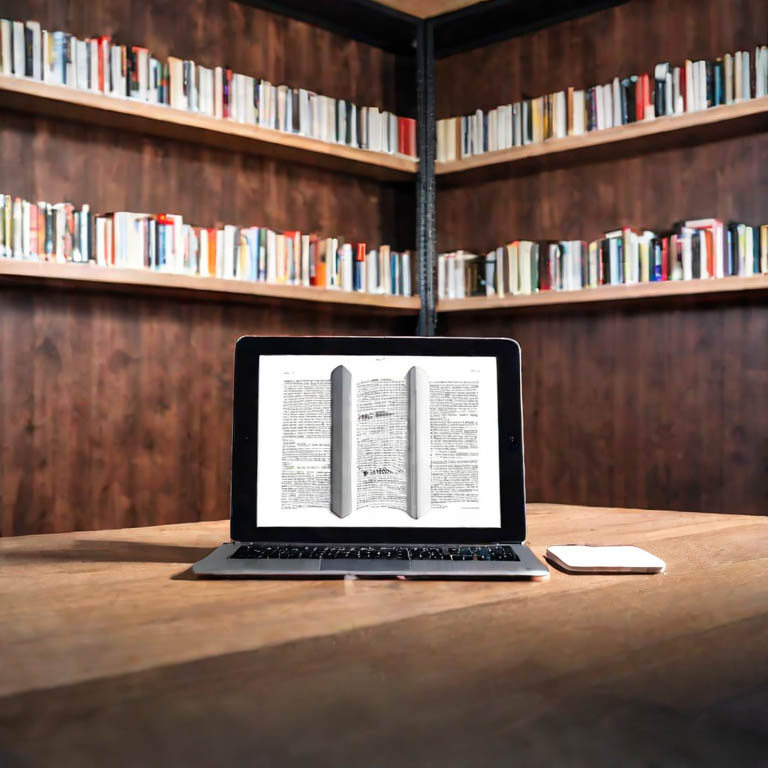





Jätä kommentti